Následuje postup instalace serveru fdroid. Spusťte všechny příkazy s uživatelem debian, kde je to nutné, použijte sudo
INSTALACE F-DROID
apt-get install software-properties-common
add-apt-repository "http://deb.debian.org/debian buster-backports main"
apt update
apt-get install fdroidserver/buster-backports
mkdir ~/android-sdk-linux
cd ~/android-sdk-linux
wget https://dl.google.com/android/repository/commandlinetools-linux-6858069_latest.zip
echo "87f6dcf41d4e642e37ba03cb2e387a542aa0bd73cb689a9e7152aad40a6e7a08 commandlinetools-linux-6858069_latest.zip" | sha256sum -c
commandlinetools-linux-6858069_latest.zip: OK
unzip commandlinetools-linux-6858069_latest.zip
export ANDROID_HOME="$HOME/android-sdk-linux"
./cmdline-tools/bin/sdkmanager --sdk_root="$ANDROID_HOME" platform-tools "build-tools;30.0.3"
echo export ANDROID_HOME=$ANDROID_HOME >> .bashrc
KONFIGURACE REPO F-DROID POMOCÍ NGINX
sudo apt-get install nginx
sudo mkdir /usr/share/nginx/www
sudo mkdir /usr/share/nginx/www/fdroid
sudo chown -R $USER /usr/share/nginx/www/fdroid
cd /usr/share/nginx/www/fdroid
fdroid init
nano /etc/nginx/sites-enabled/default
(Proveďte následující):
změnil kořenový adresář přidáním následujícího řádku:
root /usr/share/nginx/www;
Smažte nebo okomentujte /var/www/html
sudo service ngnix restart
cd /usr/share/nginx/www/fdroid
Nyní umístěte své apk soubory do repo adresáře
cp /path/to/*.apk /usr/share/nginx/www/fdroid/repo/
fdroid update --create-metadata
fdroid update
adduser android
Password set: android
nano /usr/share/nginx/www/fdroid/config.yml
(přidejte následující řádek)
serverwebroot: android@localhost:/usr/share/nginx/www/fdroid
KROKY INSTALACE A KONFIGURACE I2P (VČETNĚ PRAVIDEL IPTABLES A I2P JAKO SYSTÉMOVÉ SLUŽBY)
INSTALACE I2P:
sudo apt-get update
sudo apt-get install apt-transport-https curl
sudo apt-get install i2p
KONFIGURACE IPTABLEŮ PRO I2P:
iptables -I INPUT -p tcp -m tcp --dport 7657 -j ACCEPT
iptables -I INPUT -p tcp -m tcp --dport 7658 -j ACCEPT
vi /etc/sysctl.conf
(Přidejte následující řádek na konec sysctl.conf)
net.ipv4.conf.eth0.route_localnet=1
(Uložit a ukončit)
(Spustit následující příkazy):
sysctl –p
iptables -t nat -I PREROUTING -p tcp -d 0.0.0.0/0 --dport 7657 -j DNAT --to-destination 127.0.0.1:7657
iptables -t nat -I PREROUTING -p tcp -d 0.0.0.0/0 --dport 7658 -j DNAT --to-destination 127.0.0.1:7658
iptables-save > /etc/iptables.rules
crontab -e
@reboot sudo iptables-restore -n </etc/iptables.rules
NASTAVTE SLUŽBU I2P NA START PŘI REBOOTU:
systemctl enable i2p
systemctl start i2p
Přístup v prohlížeči http://195.15.218.162:7657/config a klikněte na Správce skrytých služeb
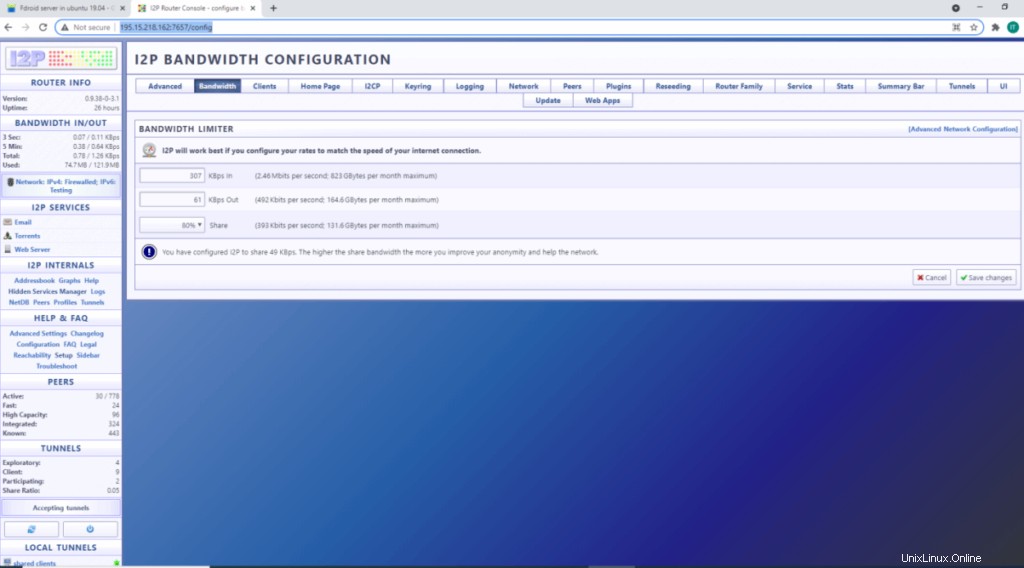
Klikněte na Průvodce tunelem
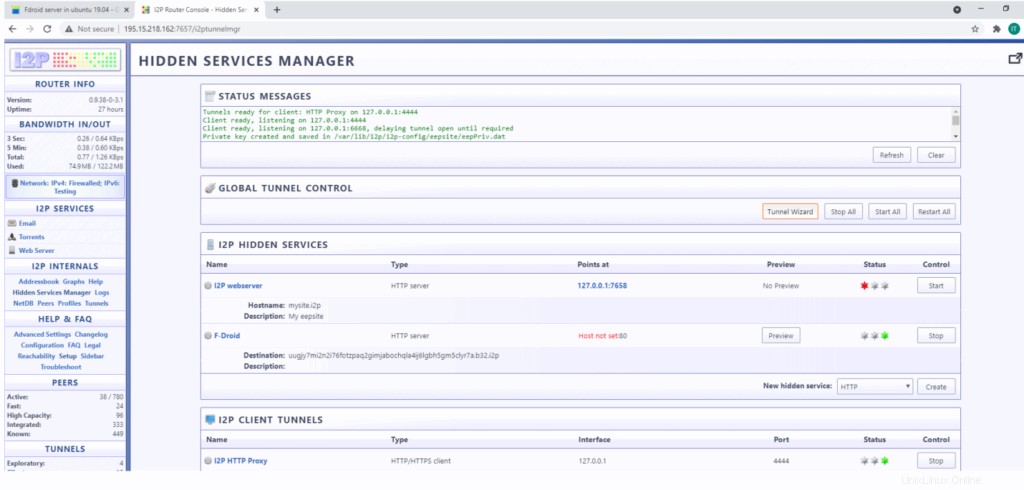
Vyberte Server Tunnel a klikněte na další
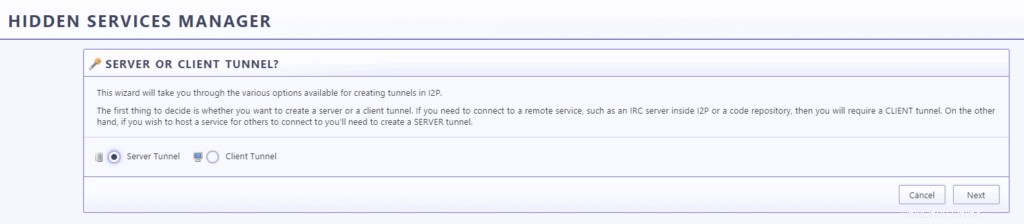
Vyberte tunel HTTP a klikněte na další
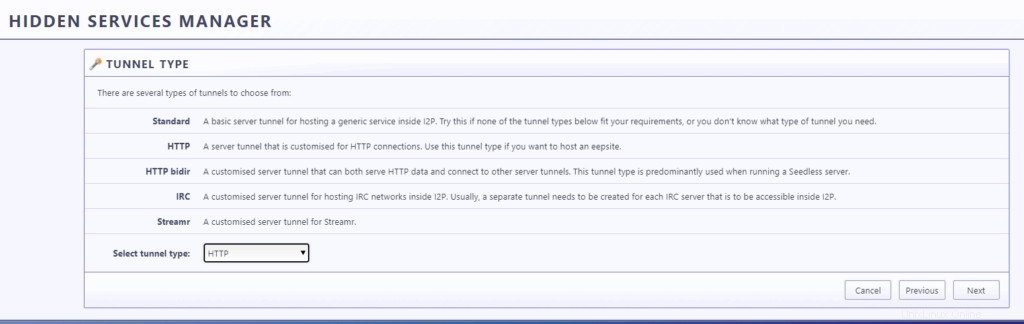
Zadejte libovolný název tunelu v našem případě „F-DROID“

Typ hostitele:127.0.0.1, port:80
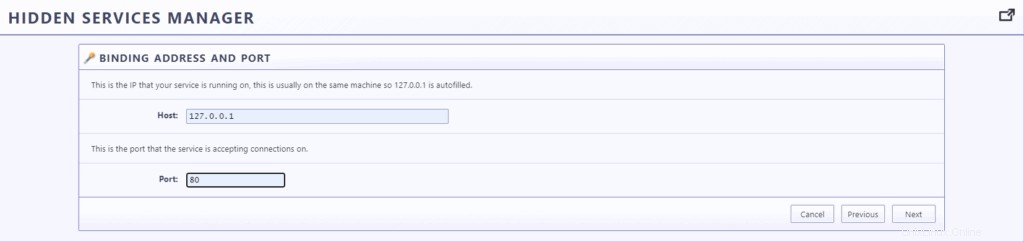
Zaškrtněte Automaticky spustit tunel při spuštění routeru a klikněte na Dokončit

Nyní bude k dispozici tunel, jak je znázorněno na obrázku níže, a odkaz i2p je dostupný s tunelem F-Droid jako Destinací:nkymfwaye5okwsygtihhghvn5ocsxau6ln6dayjmc5rieabeuooq.b32.i2p
Přístupné jako:
http://nkymfwaye5okwsygtihhghvn5ocsxau6ln6dayjmc5rieabeuooq.b32.i2p/fdroid/repo
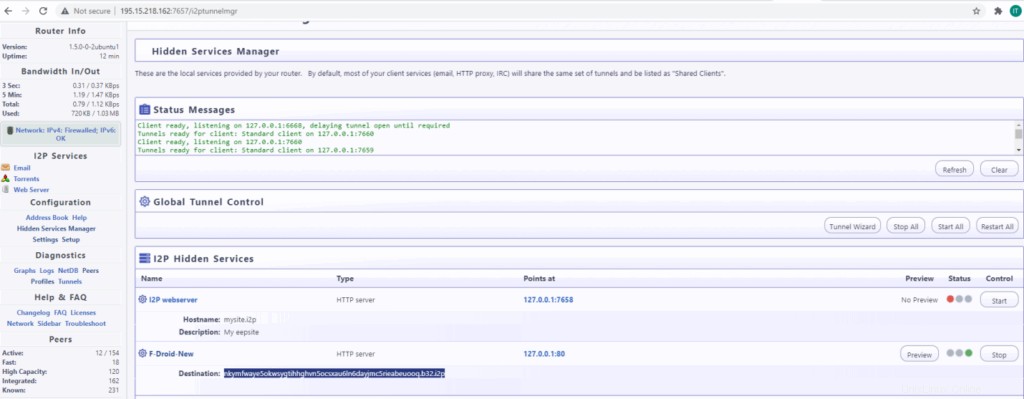
NAKONFIGURUJTE I2P PRO VYUŽITÍ 90 % ŠÍŘKY PÁSMA
Přístup v prohlížeči http://195.15.218.162:7657/configa klikněte na Šířku pásma a vyberte 90 %, jak je uvedeno níže
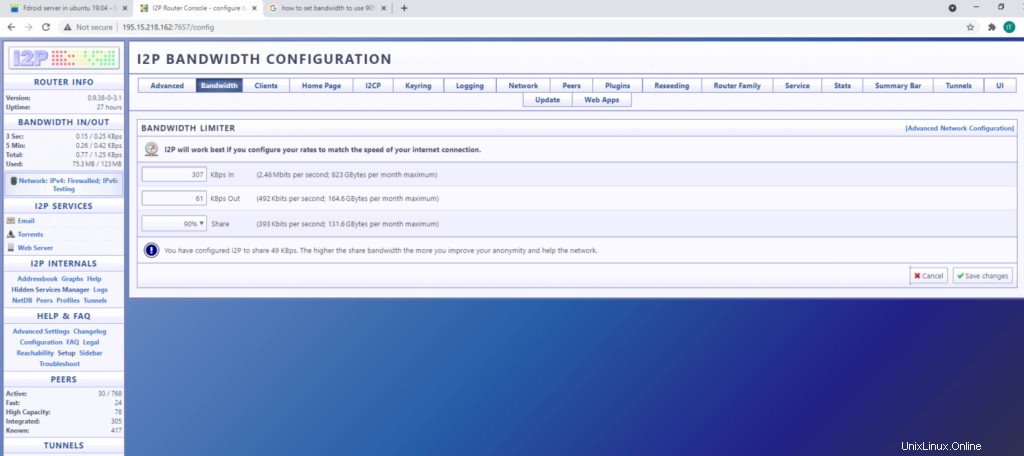
KONFIGURACE NGINX PRO I2P
Protože jsme již nastavili iptables během instalace I2P, nyní musíme provést následující konfiguraci v nginx.
cd /etc/nginx/sites-enabled
nano default
zakomentujte „listen 80 default_server;“ a ”poslouchej [::]:80 default_server;” a přidejte následující řádky
listen 127.0.0.1:80;
server_name 127.0.0.1;
Uložte a ukončete a restartujte službu nginx následovně
systemctl restart nginx
METODA PŘÍSTUPU K ÚLOŽIŠTĚ F-DROID POMOCÍ I2P URL
KROK 1:
Stáhněte a nainstalujte si F-Droid.apk do svého mobilu z následujícího odkazu
https://f-droid.org/F-Droid.apk
KROK 2:
Vzhledem k tomu, že používáme I2P url, pro přístup k i2p URL bude nutné nainstalovat aplikaci Invisible pro z obchodu Google:
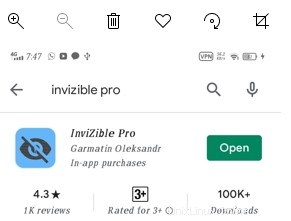
Otevřete aplikaci Invizible pro, zaškrtněte všechna 3 zaškrtávací políčka a klikněte na start
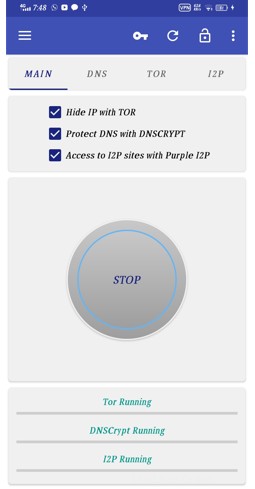
KROK 3:
Nyní otevřete aplikaci F-droid nainstalovanou v KROKU 1 a přejděte do nastavení, jak je uvedeno níže
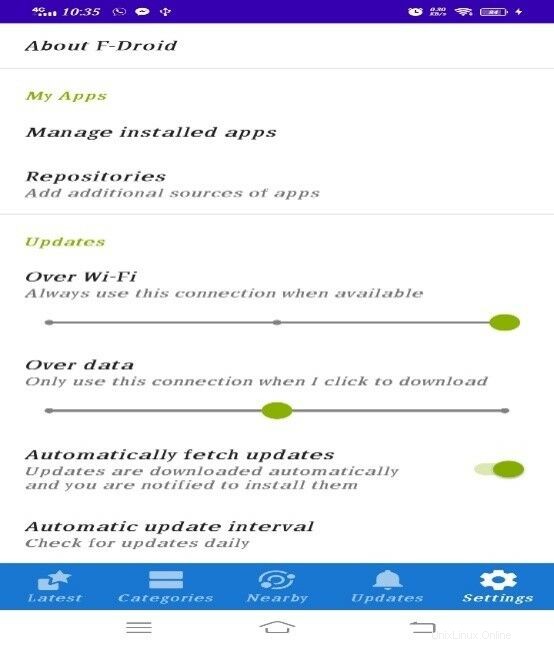
Nyní klikněte na úložiště a vypněte vše, pokud je otevřené nějaké úložiště
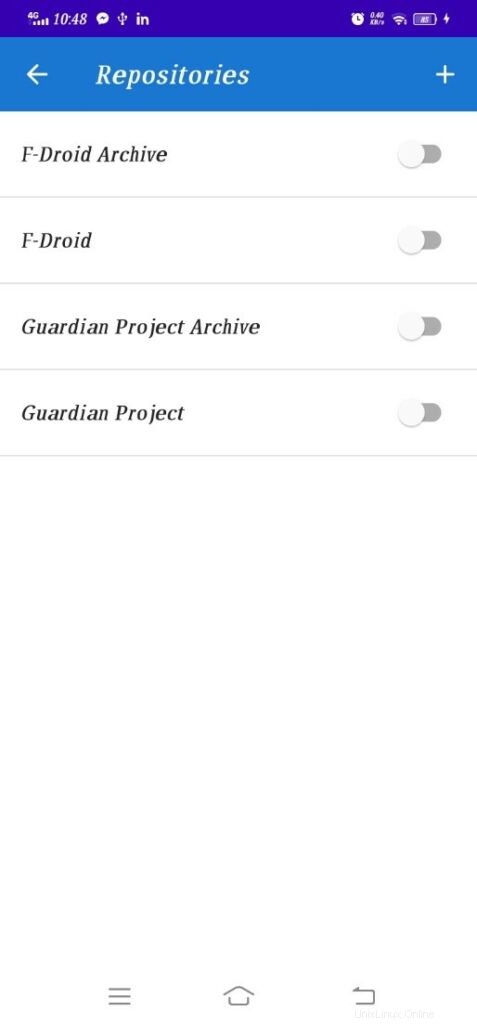
Nyní klikněte na znaménko + a přidejte svá vlastní úložiště
V adrese repozitářů zadejte následující adresu I2P Address
http://nkymfwaye5okwsygtihhghvn5ocsxau6ln6dayjmc5rieabeuooq.b32.i2p/fdroid/repo
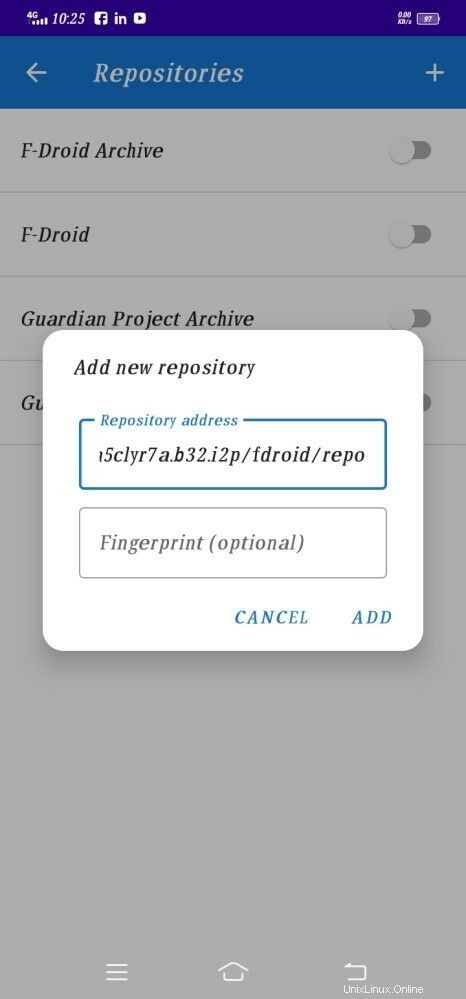
Zapněte nově přidané úložiště, synchronizace bude chvíli trvat
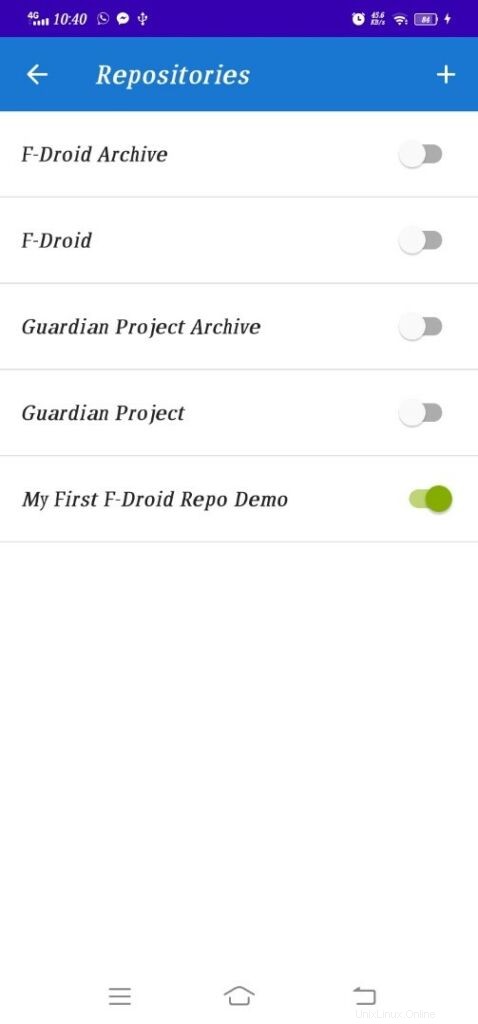
Hotovo, můžeme si stáhnout naše APK a nainstalovat do našich zařízení Android.
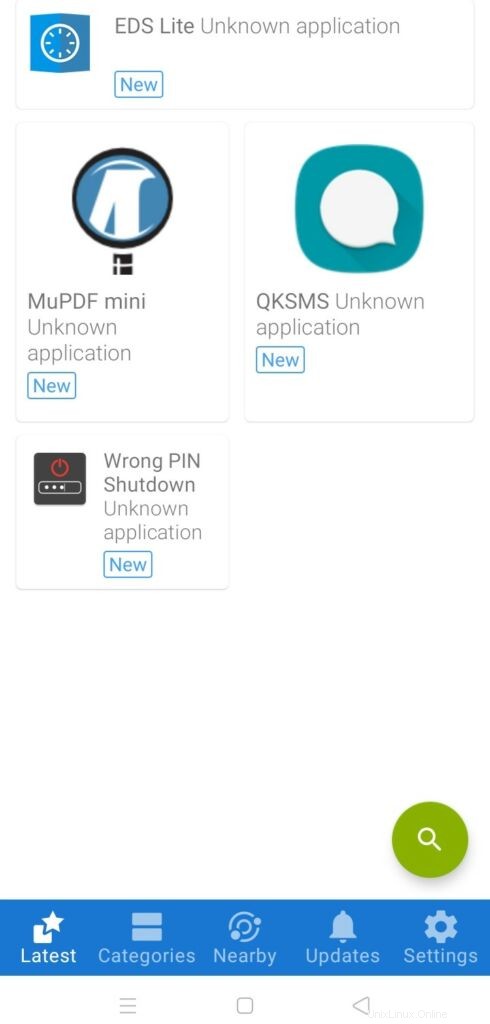
POSTUP NAHRÁVÁNÍ A AKTUALIZACE SOUBORŮ APK DO REPO F-DROID
Stáhněte si soubory APK do místního systému
Připojte se k serveru pomocí WinSCP, jak je znázorněno níže
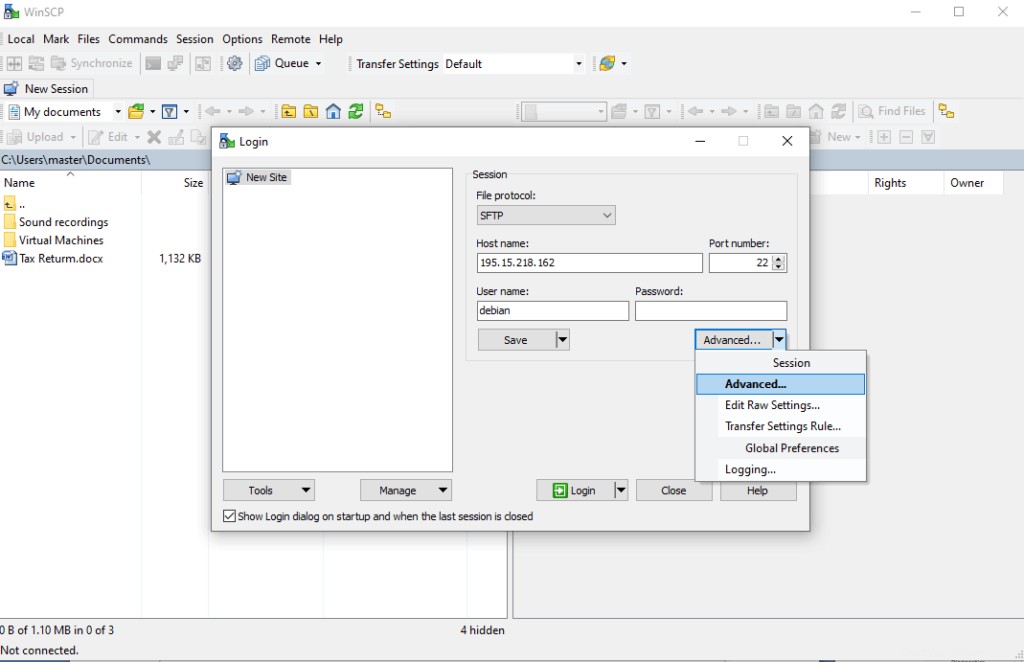
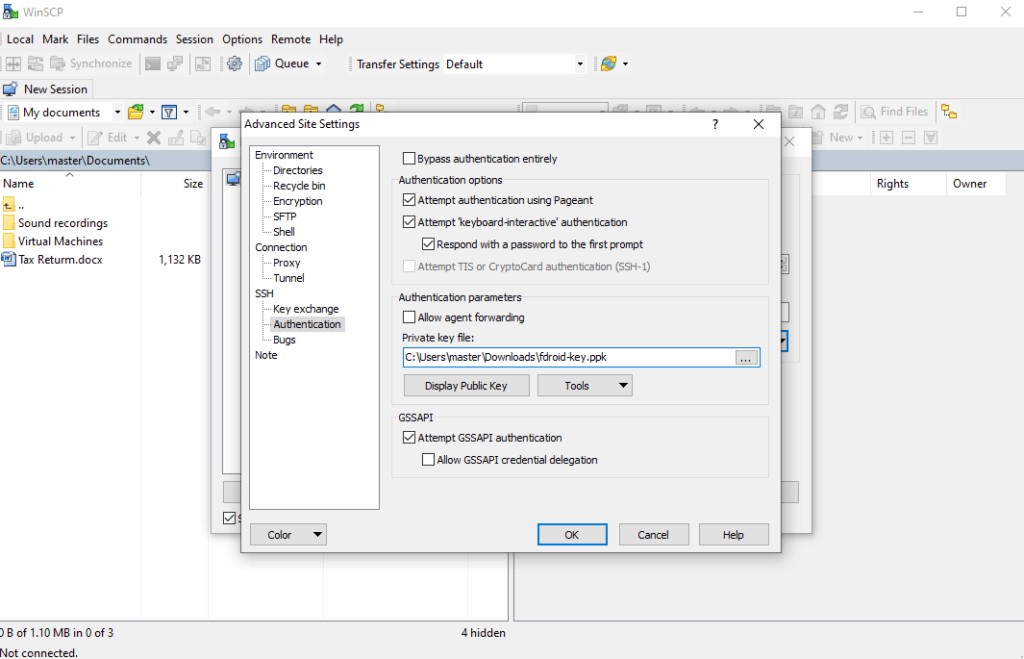
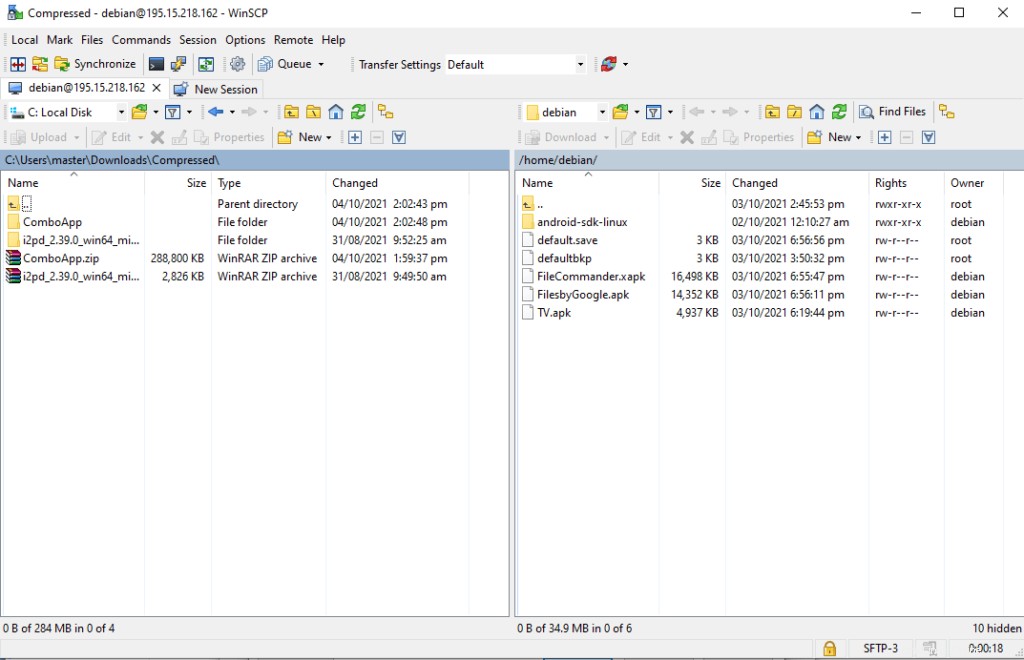
Přetáhněte ComboApp (složka(y) aplikací) do domovského adresáře debianu
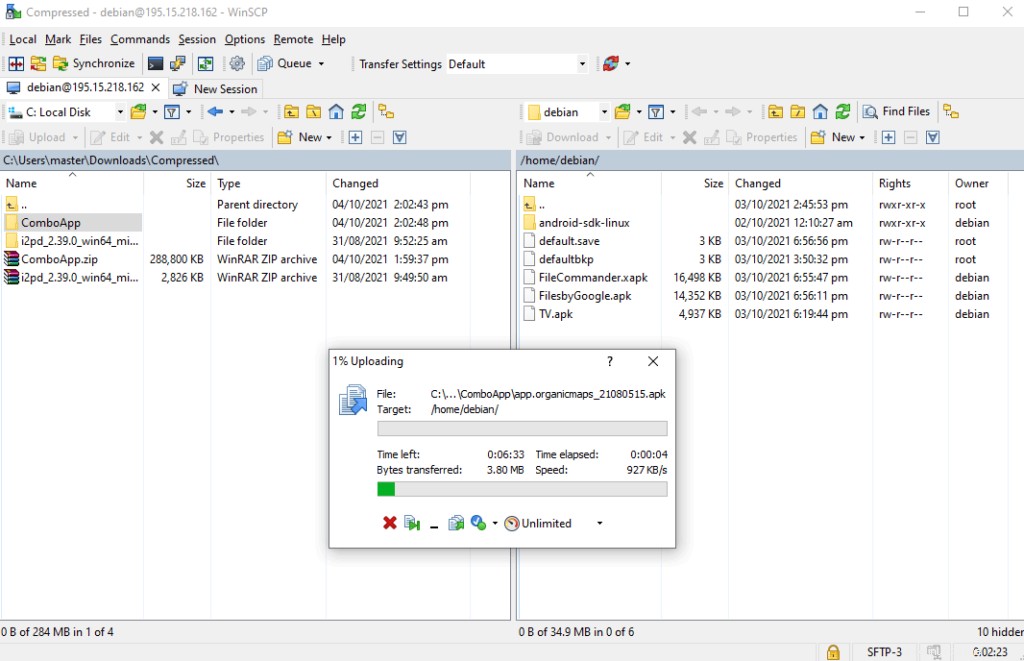
Nyní otevřete shell serveru F-Droid pomocí SSH s uživatelem debianu jako obvykle a spusťte následující příkazy
cd /usr/share/nginx/www/fdroid
cp ~/ComboApp/*.apk repo/
sudo fdroid update –c
sudo fdroid update
A je to. Nyní na svém zařízení se systémem Android otevřete klientskou aplikaci F-Droid a měly by se zde zobrazit všechny aplikace, které jste nahráli/aktualizovali.
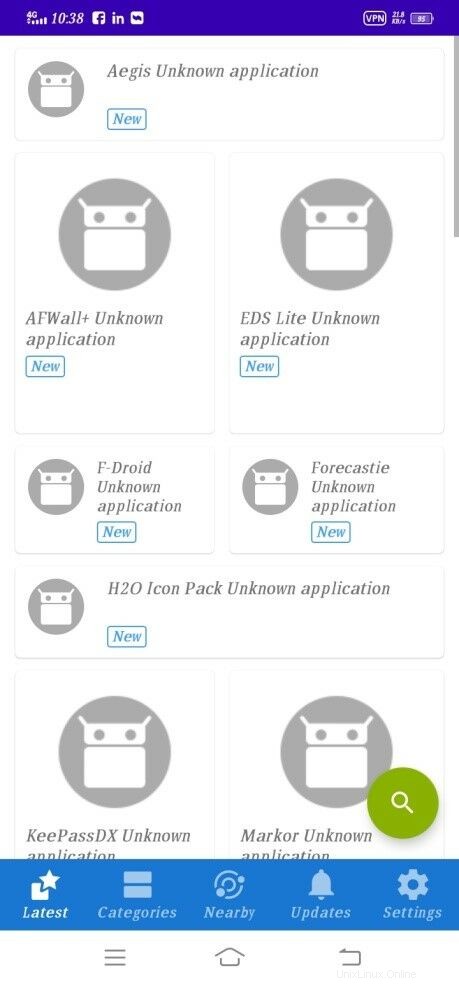
NAKONFIGURUJTE SSH A ZABEZPEČTE JE, ABY PŘIJAL PŘÍKAZ FDROID DEPLOY -V
nano /etc/ssh/sshd_config
(Přidejte následující řádek na konec souboru sshd_config, takže uživatel systému Android nebude moci používat ssh ze žádného vzdáleného umístění)
AllowUsers [email protected] debian
(uložit a ukončit)
service sshd restart
fdroid deploy –v
NAKONFIGURUJTE OBVYKLÁ ZABEZPEČENÍ SYSTÉMU FAIL2BAN PRO OCHRANU SERVERU
apt install fail2ban -y
vi /etc/fail2ban/jail.d/jail-debian.local
[sshd]
port = 22
maxretry = 3
service fail2ban restart
CONFIGURE AUTOMATIC SECURITY UPDATES
sudo apt install unattended-upgrades
nano /etc/apt/apt.conf.d/50unattended-upgrades
(Uncomment following lines by removing forward slashes)
"origin=Debian,codename=${distro_codename}-updates";
"origin=Debian,codename=${distro_codename},label=Debian";
"origin=Debian,codename=${distro_codename},label=Debian-Security";
NASTAVTE I2P HOSTNAME FDROID.DEV.I2P
vi /etc/hostname
(nahraďte stávající název hostitele následujícím)
fdroid.dev.i2p
(uložit a ukončit)
Nano /etc/hosts
(přidejte následující řádek)
127.0.0.1 fdroid.dev.i2p
DOPORUČENÍ PRO ZABEZPEČENÍ, ÚDRŽBU SERVERU A ZÁLOHY :
Přestože jsem již provedl audit a použil všechny bezpečnostní záplaty/opravy atd. a náš server je nyní plně zabezpečený, následuje několik užitečných doporučení
– Stávající soukromý klíč může být později změněn
– Pro data/aplikace atd
by mělo být nakonfigurováno zálohování mimo pracoviště/vzdálené úložiště– Týdenní snímek VPS bude pořízen prostřednictvím poskytovatele hostingu.
- Před provedením změn v konfiguračním souboru, jako je cp abc.conf na abc.conf-backup, je třeba provést zálohu jakéhokoli konfiguračního souboru – Kontrola stavu serveru může být prováděna každé 3 až 4 měsíce, abyste se ujistili, že vše běží správně a server je v dobrém zdravotním stavu